如果你的“iCloud 照片”无法同步
你可能会注意到照片同步功能已暂停。请按照以下步骤操作。
在“照片”中查看图库状态
如果你的照片无法同步,请在“照片”App 中查看状态栏有没有状态信息,然后按照屏幕上的指示进行操作,或了解状态信息的含义。
在 iPhone 或 iPad 上
在 iOS 18 或更高版本中:
打开“照片”App。
轻点上方角落的描述文件按钮。
在你的姓名和照片数量下方查看图库的状态。
在 iOS 17 或更早版本中:
打开“照片”App。
在“图库”标签界面中,轻点“所有照片”。
滚动到底部以查看状态栏。
在 Mac 上
打开“照片”App。
在“照片”边栏中选择“图库”。
点按窗口顶部工具栏中的“所有照片”,然后滚动到底部。
状态信息的含义
如果你的照片无法同步,请勿关闭“iCloud 照片”。致使暂停与 iCloud 同步的原因多种多样。
如果你看到“低数据模式”或“低电量模式”
如果你看到信息“低数据模式”或“低电量模式”,则表示同步功能已暂停,以减少网络数据用量或节省电池电量。你可以在“设置”中打开或关闭这些行为。
如果你看到“正在优化电池电量”、“正在优化系统性能”或“网络连接不佳”
如果你看到信息“正在优化电池电量”、“正在优化系统性能”或“网络连接不佳”,则表示同步功能已暂停,以改善能耗、性能和网络连接。请轻点“现在同步”以强制同步,或者稍候几分钟以待同步功能自动恢复。
如果你看到“电池电量不足”
如果你看到信息“电池电量不足”,则表示同步功能已因电池电量低于 20% 而暂停。请为设备充电以恢复同步。
如果你看到“[设备] 需要降温”
如果你看到信息“[设备] 需要降温”,则表示同步功能已暂停,以免设备过热。你可能会看到“现在同步”选项;如果没有看到,请稍候几分钟以待设备降温。
如果你看到“iCloud 储存空间已满”
如果你看到信息“你的 iCloud 储存空间已满”,则表示同步功能已因你超出 iCloud 储存空间上限而暂停。请升级你的储存空间方案,或者减少你的储存空间用量。
如果你看到“将照片移至个人图库以继续同步”
如果你看到信息“将照片移至个人图库以继续同步”,则表示同步功能已因共享图库所有者达到储存空间上限而暂停。在共享图库所有者升级其储存空间方案或减少其储存空间用量后,你的个人图库会再次同步。
如果你的照片仍然无法同步
将设备接入电源并连接到无线局域网。
确保你已登录 iCloud,并且使用的 Apple 账户与你在其他设备上所用的相同。
如果你设置了 iCloud 共享照片图库,请检查你的图库视图。当你将照片移到“共享图库”时,在“个人图库”中你将不会再看到这些照片。
有关非 Apple 制造的产品或非 Apple 控制或测试的独立网站的信息仅供参考,不代表 Apple 的任何建议或保证。Apple 对于第三方网站或产品的选择、性能或使用不承担任何责任。Apple 对于第三方网站的准确性和可靠性不作任何担保。联系供应商以了解其他信息。
发布日期: 2025 年 03 月 31 日